
- •Лабораторная работа № 5 Создание и анализ баз данных в ms Excel Основные понятия
- •Ввод данных в базу.
- •3. Проверка вводимых значений
- •Задание для самостоятельной работы:
- •Фильтрация списка
- •Фильтрация по одному критерию
- •Фильтрация по нескольким критериям
- •Задание для самостоятельной работы:
- •Задание для самостоятельной работы:
- •Задание для самостоятельной работы:
- •Сводная таблица
Задание для самостоятельной работы:
На лист Итоги2 скопируйте базу данных с листа Ввод данных.
Подведите промежуточные и общие итоги по полю Вид счета, определив суммарные значения взносов.
На лист Итоги3 скопируйте базу данных с листа Ввод данных.
Подведите промежуточные и общие итоги по полю Вид счета, определив максимальный, минимальный и средний размер счета.
Сохраните файл.
Функции баз данных
Функции баз данных оперируют только с элементами диапазона, которые удовлетворяют заданным условиям.
У всех функций для работы с базами данных один и тот же синтаксис:
= функция (база_данных; поле; критерий)
Аргумент база_данных задает весь список, а не отдельный столбец.
Аргумент поле определяет столбец, в котором производятся вычисления (суммирование, усреднение и т.п.). Если формула с помощью мастера функций, при заполнении второго аргумента достаточно указать ячейку рабочего листа, в котором хранится имя соответствующего поля.
Аргумент критерий задает диапазон критериев.
Функция БДСУММ
Добавьте чистый лист и назовите его Функции_БД.
Скопируйте на лист базу данных сотрудников с листа Фильтр
Выделите всю таблицу (диапазон А1:G16) и присвойте ей имя База.
Определим сумму окладов, превышающих 8 000р. Для этого после таблицы введите следующий критерий:
![]()
Активизируйте ячейку В20. Вызовите Мастер функций, выберите категорию функций Работа с базой данных и функцию БДСУММ.
Заполните поля мастера функций:

Подсчитайте суммарный годовой фонд зарплаты по отделу Бухгалтерия. Для этого определите критерий:
![]()
Заполните поля мастера функций в соответствии с рисунком.

Сравните полученное значение с промежуточными итогами с листа Итоги1.
Аналогично вычислите суммарные значения годового фонда зарплаты по остальным отделам.
Сохраните файл.
Функция БДСЧЕТ
Определите количество сотрудников, принятых в период с 01.01.2000 по 31.12.2003. Для этого оформите критерий, как показано на рисунке
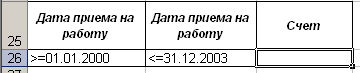

Подсчитайте количество сотрудников, имеющих оклад в диапазоне от 7 000 р. до 10 000 р.
Функция ДСРЗНАЧ
Самостоятельно ознакомьтесь с функцией ДСРЗНАЧ.
Определите величины средних окладов по каждому из отделов.
Определите среднюю величину годового фонда зарплаты сотрудников, принятых на работу в 2000 г.
Функции DMAX (ДМАКС) и DMIN (ДМИН)
Самостоятельно ознакомьтесь с функциями DMAX и DMIN.
Определите величины наибольших и наименьших окладов по каждому из отделов.
Определите наибольшую и наименьшую величину годового фонда зарплаты сотрудников, принятых на работу в 1999 г.
Сводные таблицы
Сводная таблица – это динамическая таблица итоговых данных, извлеченных или рассчитанных на основе информации, содержащейся в базах данных. Она позволяет создавать динамические, с легко изменяемой структурой, перекрестные таблицы, где данные обобщаются по нескольким измерениям. Кроме того, с помощью сводной таблицы можно подсчитать промежуточные итоги с любым уровнем детализации.
Сводные таблицы создаются с помощью средства Мастер сводных таблиц.
Перейдите на лист Данные свод.табл.1. При отсутствии исходного файла вставьте новый лист, назовите его Данные свод.табл.1, заполните электронную таблицу так, как указано в таблице 2.
Ознакомьтесь с таблицей. Это пример базы данных, содержащей ежедневно обновляемую информацию по счетам трех отделений банка. В данной базе данных достаточно много информации, но вся она не систематизирована. Чтобы информация была действительно полезной, ее надо обобщить.
Таблица 2
-
Дата
Сумма счета, руб
Тип
Открыл
Отделение
Клиент
01.09.2005
5000
Текущий
Уполномоченный
Центральное
Обычный
01.09.2005
15000
Депозит
Кассир
Западное
Обычный
01.09.2005
15000
Депозит
Уполномоченный
Западное
Обычный
01.09.2005
120000
Депозит
Уполномоченный
Северное
VIP
01.09.2005
5000
Срочный
Уполномоченный
Северное
Обычный
01.09.2005
7000
Депозит
Уполномоченный
Северное
Обычный
01.09.2005
90000
Депозит
Уполномоченный
Западное
Обычный
02.09.2005
50000
Текущий
Кассир
Северное
Обычный
02.09.2005
400000
Текущий
Кассир
Центральное
VIP
02.09.2005
10000
Текущий
Уполномоченный
Центральное
Обычный
02.09.2005
14000
Депозит
Уполномоченный
Центральное
Обычный
02.09.2005
100000
Срочный
Уполномоченный
Северное
VIP
02.09.2005
4000
Срочный
Кассир
Западное
Обычный
02.09.2005
50000
Текущий
Уполномоченный
Западное
Обычный
02.09.2005
300000
Текущий
Уполномоченный
Центральное
VIP
Установите табличный курсор в одну из ячеек таблицы.
Выполните команду Данные → Сводная таблица → Запустить, мастер выдает запрос об источнике исходных данных. Проверьте правильность предложенного программой диапазона. После чего выберите источник и нажмите Ок.
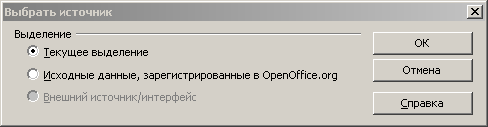
Переда вами должно открыться окно, в котором представлены шаблон сводной таблицы и Список полей сводной таблицы рис. 25.
Нажмите кнопку «Дополнительно» и в поле «Результат в» выберите «новый лист»
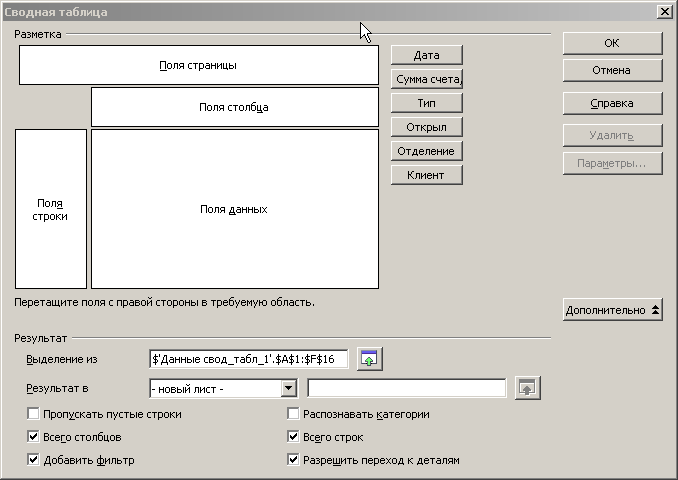
В диалоговом окне Список полей сводной таблицы выделите указателем мыши элемент Отделение, нажмите левую кнопку мыши и перетащите его в область строк рис.26.
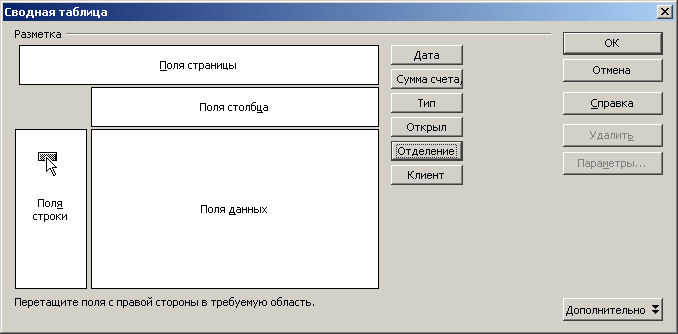
Значения поля, назначенного области строк, размещаются вдоль левого края сводной таблицы в качестве заголовков строк.
В диалоговом окне Список полей сводной таблицы выделите указателем мыши элемент Вид счета и перетащите его в область столбцов рис.27. Элементы поля, назначенные области Столбец размещаются вдоль верхнего края сводной таблицы в качестве заголовков столбцов.
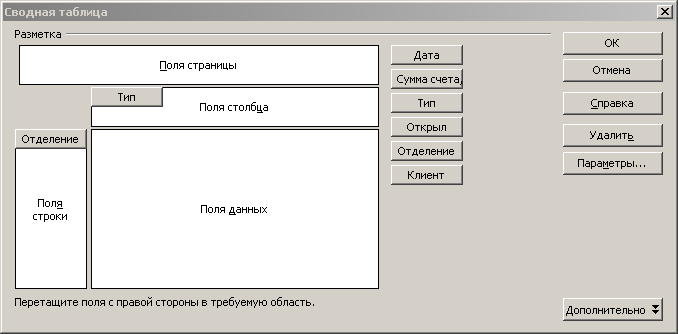
В Списке полей сводной таблицы выделите указателем мыши элемент Сумма счета и перетащите его в область Поля данных рис.27.. Область Данные представляет собой ячейки сводной таблицы, в которых содержатся итоговые данные. Над значениями полей, помещенными в эту область, выполняются сводные вычисления, например, суммирование, вычисление среднего, нахождение максимального и минимального значений.
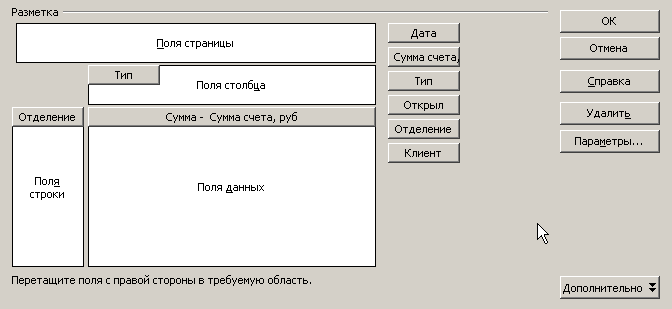
Назначьте поля Клиент, Открыл и Дата области Поля страницы рис.28. Область Поля страницы имеет значение страниц, которые можно листать. Эта область как бы добавляет третье измерение в сводную таблицу. Поле, назначенное этой области, создает раскрывающееся меню, которое располагается над таблицей и позволяет выбирать любые значения этого поля.
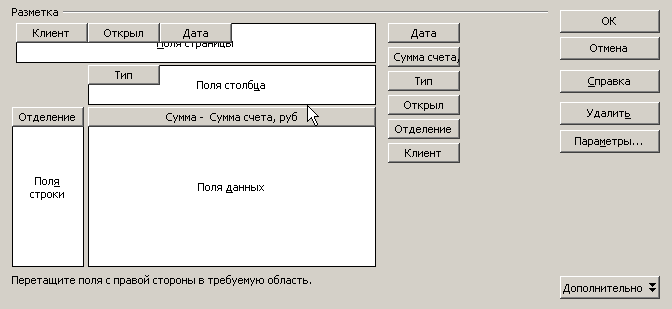
Измените представление данных в сводной таблице, выбирая различные опции в раскрывающихся списках полей. Например, просмотрите, какие счета открыты кассиром для VIP клиентов за 02.09.2005 рис. 29.
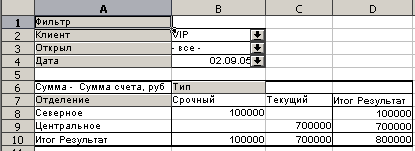
Назовите лист Сводн.табл.1.
Измените данные в таблице, например, измените даты некоторых счетов. Перейдите на лист Сводн.табл.1 и выполните команду Данные⇒Сводная таблица⇒Обновить. Проверьте, что в поле Дата появились новые даты счетов.
Сохраните файл.
